物を測りたいとき、定規やメジャーが近くにないことって多くないでしょうか?生活していると物の長さを測りたい事が少なからず出てきます。
そんなときに便利なのが、iOS12以上のiPhoneやiPadにプリインストールされている計測アプリです。計測アプリを使えば、定規やメジャーが手元になくても、iPhoneの画面に写した物の寸法を簡単に測ることができます。
この記事では、計測アプリの使い方と何ができるか、アプリが見つからない場合の探し方などについて解説します。
目次
計測アプリとは
iOS12より標準搭載されているアプリです。iPhoneをiOS12にアップデートすると、勝手に「計測」アプリが入ります。

計測アプリは、AR機能を活用しiPhoneやiPadのカメラで写した被写体の長さを測る「計測」の機能と物の面が水平垂直を測る「水準器(水平器、レベル)」の機能が搭載されています。
計測の機能は、iPhoneやiPadの画面上に写した物を点と点で結び長さを測ったり、四角形に関しては自動認識し縦・横・面積を測定したりすることができます。
例えば、お引越しの時にカーテン(窓)の大きさを測ったり、魚釣りで釣った魚のサイズを測ったりする時にも活躍しそうです。
水準器の機能は、物の面にiPhoneやiPadを合わせて、水平、垂直であるか、傾いているか計測することができます。iOS11以前のバージョンではコンパスアプリに搭載されていましたが、iOS12より計測アプリに移動しています。
計測アプリの精度は?
ミリ単位で完璧に計測するのは難しく、少しは誤差が生じてしまいます。スマホのカメラを通して、自分の指で測定する場所(端と端)をタップして位置も合わせるので100%正確に測るのは困難です。
慎重にしてうまくいけばほとんど誤差なく測れる時もありますが、やはり数ミリから数センチずれるときが多いです。
大まかな長さを知りたい場面に活躍しそうです。
計測アプリを起動させよう!どこにある?
まずは、計測アプリを起動させてみましょう。
計測アプリは、iOS12にアップデートするとプリインストールされているので、App Storeで専用アプリをインストールする必要はありません。
探してみると「計測」というアプリが見つかるはずです。初期位置は、便利ツールのフォルダの中に入っていると思います。
削除した場合は、App Storeから再インストールできます。

見つからない場合
見当たらない場合は、スポットライト検索がおすすめです。スポットライト検索を使えば、どこに計測アプリがあるか調べられます。
<スポットライト検索>
- ホーム画面で画面中央付近から下方向にスワイプします。
- 検索フォームに「計測」と入力してみましょう。
- 計測アプリが表示します。タップしてアプリを開けます。
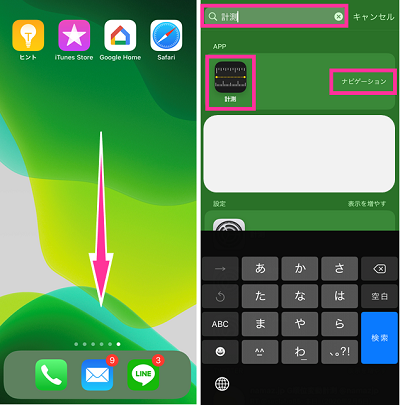
※計測の右側に書いているのはフォルダ名です。上の画像の場合は、「ナビゲーション」というフォルダに計測アプリが入っている事がわかります。何も書いていない場合は、フォルダに入っていません。
App StoreやSiriでも計測を検索して開くことは可能です。
<App Store>
- App Storeを開きます。
- 【検索】⇒「計測(※1)」と入力して検索してください。
- 計測アプリが表示します。【開く】になっている場合は、インストール済みです。
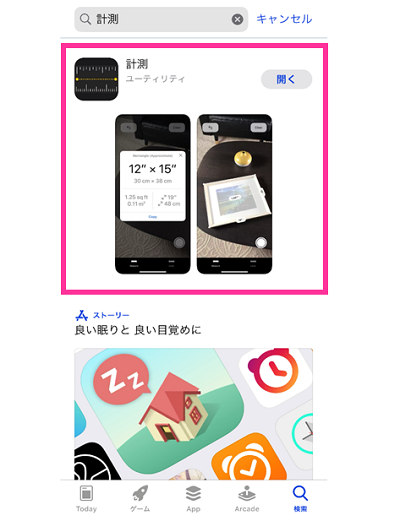
※1:iOS12アップデートして最初のスポットライト検索では「計測」と入力しても表示しないようです。私の場合は「Measure」と検索することで表示させることができました。
iOS12以上でも使えない機種もある
実は、iOS12にアップデートしたすべてのiPhoneやiPadで使えるわけではありません。
iPhone6シリーズ以前のモデル、iPad Air2以前のモデル、iPad miniシリーズなどは非対応です。
自分のデバイスが対応しているか調べたい場合は、App Storeで「計測」アプリを検索してみてください。非対応機種は「計測」が出てきません。
計測アプリの使い方
計測アプリでは、下のタブで【計測】と【水準器】の機能を切り替えることができます。
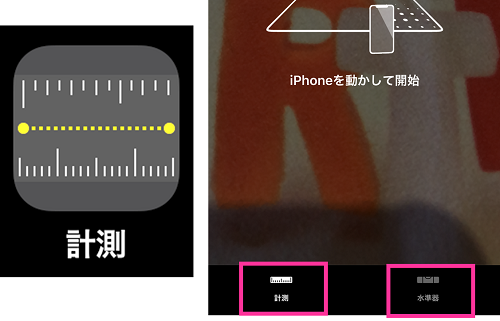
計測:物の長さを測る
計測アプリを起動させると、計測になっていてカメラが起動しています。
まずは準備から「iPhoneを動かして開始」や「iPhoneを動かし続けてください」と表示するので指示に従い動かして下さい。この作業でiPhoneに空間を把握させます。
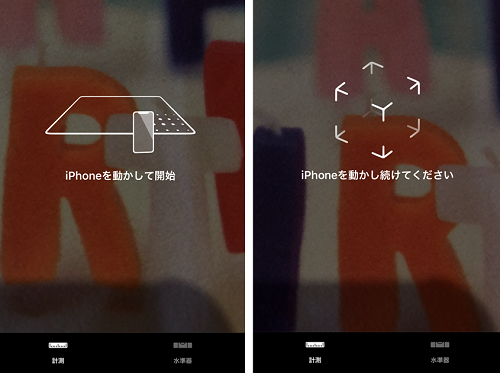
以上で、準備完了です。実際に測定していきましょう。
点と点で結んで長さを測る
計測したい対象物の端と端を点で結ぶ作業を行います。白い点が画面上に表示するのがわかると思います。この白い点を対象物の角に合わせて【+】をタップし、もう一方の角にカメラを移動させて点を合わせて【+】をタップします。これで、2点の長さが計測できます。
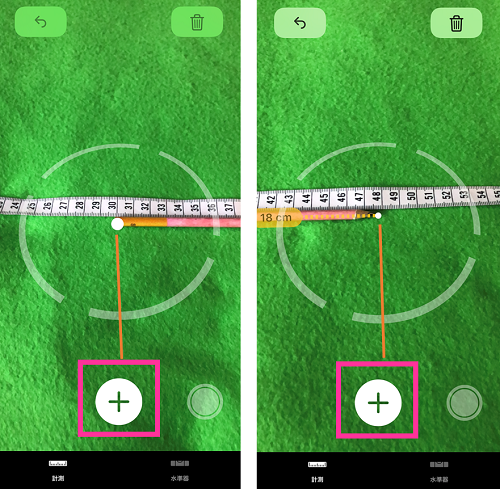
白い点が表示しない場合、離れすぎていたり、近すぎたり、暗すぎたりすると、計測できません。問題があるなら「離れてください」や「計測する近くの表面を探す」「もっと明るさが必要です」といったメッセージが表示しるので指示に従い操作してください。
四角形、長方形は自動認識する
対象物が四角形のものは、角4点を自動認識するので、点と点を結ぶ作業は必要ありません。
試しに、タッチパッドを測ってみます。カメラを向けると自動で4点が表示し、黄色い線で結ばれます。そこで【+】をタップするだけで計測完了。これだけで縦・横・面積が計測できます。
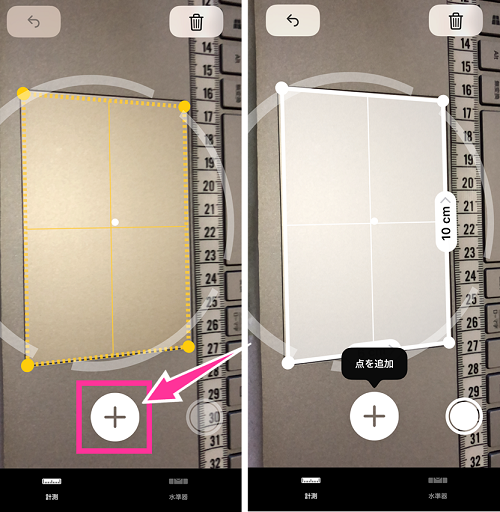
スクショ・コピー・点の削除
・対象物の長さの計測が完了すると、右下のシャッターボタンが有効化されます。タップすると、ワンタップでスクリーンショットを撮ることができます。
・指定した点の位置がズレた場合などやり直したい場合は、左上の【矢印のマーク】をタップして戻せます。右上のゴミ箱のボタンで削除できます。
・長さが表示している部分(○○cm)をタップしてコピーすることができます。
単位の変更
ヤード・ポンド法、メートル法から長さの単位を変更できます。
計測単位の変更は、【設定アプリ】の中にある【計測】から設定することができます。
水準器(物の角度)
水準器を使えば、物の面が水平、垂直、45°であるか、どれだけ傾いているか測ることができます。
計測アプリの画面下のタブ【水準器】をタップして使えます。
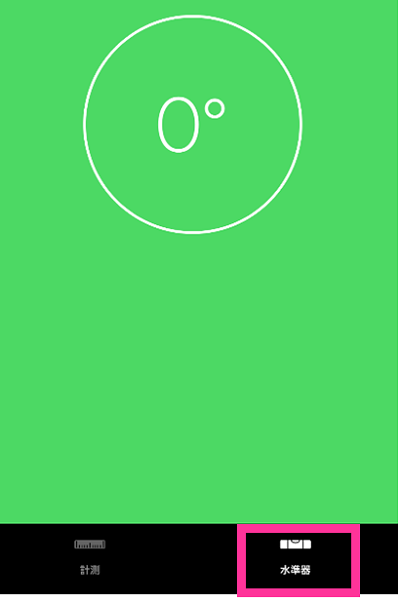
例えば、iPhoneをテーブルに置いて、0°になっていれば水平であることがわかります。水平でない場合は、6°や-3°などと水平に対してどれだけ傾いているか測ることができます。


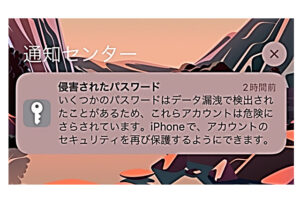
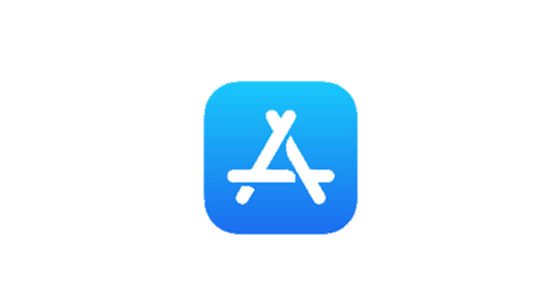

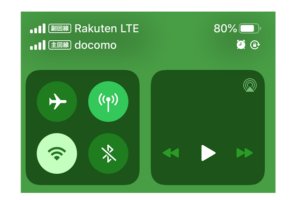


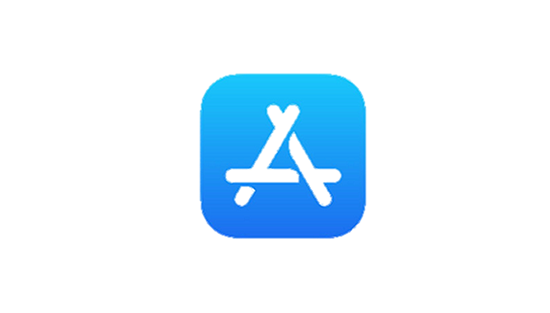






わかりやすかったです。
ありがとうございましたm(_ _)m
ありがとうございます。押入れの長さを測れました
まさか「便利ツール」に入っていたとは。。。
ずっと探してました。
ありがとうございます。